Perbaiki Ikon Desktop Hilang di Windows 10
Apakah(Are) ikon desktop Anda hilang atau hilang di Windows 10 ? Nah, jangan khawatir karena artikel ini akan menunjukkan kepada Anda berbagai cara untuk mengembalikan ikon desktop yang hilang. Dalam kebanyakan kasus, segala sesuatu dari desktop akan hilang, yang tersisa hanyalah wallpaper desktop dengan Start Menu . Tapi bagaimana ikon desktop menghilang? Saat sistem dimatikan secara tiba-tiba atau dimulai ulang karena kegagalan sistem, ada yang salah dengan proses explorer.exe(the explorer.exe) atau ikon desktop yang disembunyikan.

Microsoft telah memperkenalkan berbagai Windows 10 , dan salah satu fitur tersebut adalah Anda dapat menyembunyikan atau menampilkan ikon desktop dari desktop. Untuk melakukan ini, Anda perlu mengklik kanan pada layar desktop lalu pilih " Tampilkan ikon desktop(Show desktop icon) " untuk menampilkan atau menyembunyikan ikon desktop. Bagaimanapun(Anyway) , tanpa membuang waktu, mari kita lihat Cara Memperbaiki Ikon Desktop(Fix Desktop Icon) yang Hilang di Windows 10 dengan bantuan tutorial yang tercantum di bawah ini.
Perbaiki Ikon Desktop Hilang(Fix Desktop Icon Missing) atau Hilang di Windows 10
Pastikan untuk membuat titik pemulihan(create a restore point) untuk berjaga-jaga jika terjadi kesalahan.
Metode 1: Aktifkan Tampilkan Ikon Desktop(Method 1: Enable Show Desktop Icon)
Di desktop, Anda dapat dengan mudah memeriksa apakah ikon desktop terlihat atau tidak. Cukup klik kanan(right-click) di area kosong di desktop lalu dari menu konteks pastikan " Tampilkan ikon desktop(Show desktop icon) " dicentang. Jika tidak dicentang, klik pada ikon Tampilkan desktop(Show desktop icon) dan ini akan menyelesaikan ikon desktop yang hilang pada masalah Windows 10 .
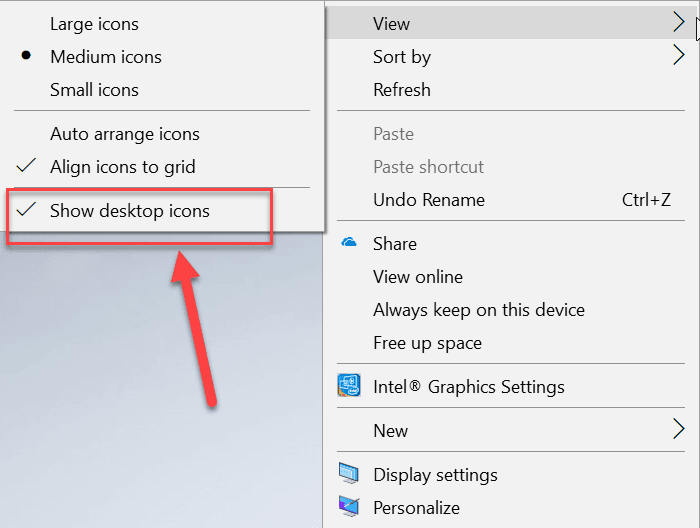
Metode 2: Ubah Pengaturan Ikon Desktop(Method 2: Change Desktop Icon Settings)
1. Klik kanan di area kosong di desktop lalu klik opsi “ Personalize ” dari menu konteks.

2. Ini akan membawa Anda ke jendela Pengaturan Personalisasi(Personalization Settings) , pilih " Tema(Themes) " dari panel jendela sebelah kiri.

3. Sekarang dari panel jendela paling kanan klik " Pengaturan ikon Desktop(Desktop icon settings) " di bawah Pengaturan terkait.

4. Jendela Pengaturan Ikon Desktop(Desktop Icon Settings) akan terbuka, pilih ikon desktop yang ingin Anda tampilkan. Anda perlu mengklik kotak centang untuk memeriksa ikon yang ingin Anda tampilkan.

5. Klik Apply, diikuti dengan OK untuk menyimpan perubahan.
Ini sekali lagi akan membuat ikon desktop terlihat di desktop. Tetapi jika Anda masih menghadapi masalah ikon desktop yang hilang(desktop icon missing) , ikuti metode selanjutnya.
Metode 3: Nonaktifkan Mulai Layar Penuh(Method 3: Disable Start Full Screen)
Jika Gunakan Mulai Layar Penuh(Start Full Screen) diaktifkan, ini bisa menjadi alasan potensial hilangnya ikon desktop di PC Windows 10 . Jadi dalam metode ini, kami akan menonaktifkan opsi Mulai Layar Penuh(Start Full-Screen) di aplikasi Pengaturan(Settings) . Berikut adalah langkah-langkah untuk mengaktifkan atau menonaktifkan Mulai(Start Full) Layar Penuh:
1. Tekan Windows Key + I untuk membuka Pengaturan(Settings) lalu klik ikon “ Personalisasi(Personalization) ”.

2. Sekarang, dari jendela sebelah kiri, pilih Mulai (Start ) di bawah Pengaturan personalisasi.
3. Sekarang nonaktifkan sakelar untuk opsi " Gunakan Mulai layar penuh(Use Start full screen) ".

Metode 4: Matikan Mode Tablet(Method 4: Turn Off Tablet Mode)
Sistem Anda mungkin terjebak dalam mode tablet karena ikon desktop yang hilang di Windows 10 . Berikut adalah langkah-langkah untuk menonaktifkan mode tablet di Windows 10 :
1. Tekan Windows Key + I untuk membuka Pengaturan(Settings) lalu klik Sistem( System) .

2. Sekarang di bawah Pengaturan sistem , pilih mode (System)Tablet dari panel jendela kiri.
3. Dari menu tarik-turun " Saat saya masuk " pilih " (When I sign in)Gunakan mode desktop(Use the desktop mode) ".

4. Pastikan untuk menonaktifkan sakelar untuk " Sembunyikan ikon aplikasi di bilah tugas dalam mode tablet(Hide app icons on the taskbar in tablet mode) ".
Sekali lagi periksa apakah Anda dapat Memperbaiki Ikon Desktop yang Hilang pada Masalah Windows 10 atau tidak.(Fix Desktop Icon Missing on Windows 10 Issue or not.)
Metode 5: Hapus file IconCache.db(Method 5: Delete IconCache.db file)
Jika file Iconcache.db entah bagaimana rusak, maka semua ikon mungkin hilang dari desktop. Anda perlu memulihkan file ini menggunakan langkah-langkah berikut:
1. Buka File Explorer (tekan Windows Key + E shortcut key).

2. Sekarang navigasikan ke lokasi berikut di bawah bilah alamat File Explorer :
C:\Users\(User Name)\AppData\Local
3. Gulir ke bawah dan temukan file “ IconCache.db ” di folder Lokal.
4. Sekarang klik kanan pada file IconCache.db dan pilih Hapus.(Delete.)

5. Reboot PC Anda untuk menyimpan perubahan dan Windows secara otomatis akan membuat file IconCache.db.(IconCache.db file.)
Metode 6: Bangun Kembali Cache Ikon
1. Pastikan untuk menyimpan semua pekerjaan dan menutup semua aplikasi atau folder windows yang ada.
2. Press Ctrl + Shift + Esc bersamaan untuk membuka Task Manager.
3. Klik kanan pada Windows Explorer dan pilih End Task.

4. Klik File kemudian klik Run new task.

5. Ketik cmd.exe di bidang Nilai dan klik OK.

6. Sekarang ketik perintah berikut di cmd dan tekan Enter setelah masing-masing:
CD /d %userprofile%\AppData\Local
DEL IconCache.db /a
EXIT

7. Setelah semua perintah berhasil dijalankan tutup command prompt.
8. Sekarang buka kembali Task Manager jika sudah ditutup lalu klik File > Run new task.
9. Ketik explorer.exe dan klik OK. Ini akan memulai ulang Windows Explorer Anda dan memperbaiki masalah Ikon Desktop yang Hilang.(fix Desktop Icons Missing issue.)

Direkomendasikan:(Recommended:)
- Help! Upside Down or Sideways Screen Issue
- Perbaiki Kebocoran Memori Chrome & Kurangi Penggunaan RAM Tinggi(Fix Chrome Memory Leak & Reduce High RAM Usage)
- Cara Mengubah Tema, Layar Kunci & Wallpaper di Windows 10(How to Change Theme, Lock Screen & Wallpaper in Windows 10)
- Situs Web yang Diblokir atau Dibatasi? Inilah Cara Mengaksesnya secara gratis(Blocked or Restricted Websites? Here is How to Access them for free)
Saya harap artikel ini bermanfaat dan sekarang Anda dapat dengan mudah Memperbaiki Ikon Desktop yang Hilang di Windows 10,(Fix Desktop Icon Missing on Windows 10, ) tetapi jika Anda masih memiliki pertanyaan tentang tutorial ini, silakan tanyakan di bagian komentar.
Related posts
Fix Black Desktop Background di Windows 10
Fix Remote Desktop Will tidak Connect di Windows 10
Fix Desktop Icons Terus disusun ulang setelah Pembaruan Windows 10 Pencipta
Cara Mengubah Desktop Icon Spacing di Windows 10
Fix Desktop Icons Keep Rearranging di Windows 10
Fix Computer Wo BUKAN PERGI KE Sleep Mode DI Windows 10
Cara Perbaikan Icon Cache di Windows 10
Fix 5GHz WiFi tidak muncul di Windows 10
Fix Microsoft Compatibility Telemetry High Disk Usage di Windows 10
Fix Print Spooler Keeps Menghentikan pada Windows 10
Fix Printer Spooler Errors pada Windows 10
Cara Fix Scaling untuk Blurry Apps di Windows 10
Fix HDMI No Sound di Windows 10 saat terhubung ke TV
Fix Rotation Lock berwarna abu-abu di Windows 10
Cara Fix High CPU Usage pada Windows 10
Cara Fix Printer tidak merespons di Windows 10
Fix No Internet Connection setelah memperbarui ke Windows 10 Kreator Perbarui
Fix Calculator tidak berfungsi di Windows 10
Fix High CPU and Disk usage problem dari Windows 10
Fix Class BUKAN Registered error di Windows 10
